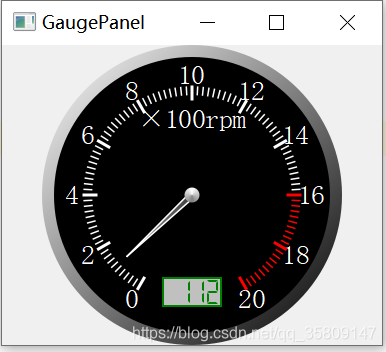
from PyQt5.QtCore import *
from PyQt5.QtGui import *
from PyQt5.QtWidgets import *
from math import *
import sys
class GaugePanel(QWidget):
def __init__(self):
super().__init__()
self.setWindowTitle("GaugePanel")
self.setMinimumWidth(300)
self.setMinimumHeight(300)
self.timer = QTimer()
self.timer.timeout.connect(self.update)
self.timer.start(100)
self.testTimer = QTimer()
self.testTimer.timeout.connect(self.testTimer_timeout_handle)
self.lcdDisplay = QLCDNumber(self)
self.lcdDisplay.setDigitCount(4)
self.lcdDisplay.setMode(QLCDNumber.Dec)
self.lcdDisplay.setSegmentStyle(QLCDNumber.Flat)
self.lcdDisplay.setStyleSheet('border:2px solid green;color:green;background:silver')
self._startAngle = 120
self._endAngle = 60
self._scaleMainNum = 10
self._scaleSubNum = 10
self._minValue = 0
self._maxValue = 2000
self._title = '×100rpm'
self._value = 0
self._minRadio = 100
self._decimals = 0
@pyqtSlot()
def testTimer_timeout_handle(self):
self._value = self._value + 1
if self._value > self._maxValue:
self._value = self._minValue
def setTestTimer(self, flag):
if flag is True:
self.testTimer.start(10)
else:
self.testTimer.stop()
def setMinMaxValue(self, min, max):
self._minValue = min
self._maxValue = max
def setTitle(self, title):
self._title = title
def setValue(self, value):
self._value = value
def setMinRadio(self, minRadio):
self._minRadio = minRadio
def setDecimals(self, decimals):
self._decimals = decimals
def paintEvent(self, event):
side = min(self.width(), self.height())
painter = QPainter(self)
painter.setRenderHint(QPainter.Antialiasing)
painter.translate(self.width() / 2, self.height() / 2)
painter.scale(side / 200, side / 200)
self.drawPanel(painter)
self.drawScaleNum(painter)
self.drawScaleLine(painter)
self.drawTitle(painter)
self.drawValue(painter)
self.drawIndicator(painter)
def drawPanel(self, p):
p.save()
radius = 100
lg = QLinearGradient(-radius, -radius, radius, radius)
lg.setColorAt(0, Qt.white)
lg.setColorAt(1, Qt.black)
p.setBrush(lg)
p.setPen(Qt.NoPen)
p.drawEllipse(-radius, -radius, radius * 2, radius * 2)
p.setBrush(Qt.black)
p.drawEllipse(-92, -92, 92 * 2, 92 * 2)
p.restore()
def drawScaleNum(self, p):
p.save()
p.setPen(Qt.white)
startRad = self._startAngle * (3.14 / 180)
stepRad = (360 - (self._startAngle - self._endAngle)) * (3.14 / 180) / self._scaleMainNum
fm = QFontMetricsF(p.font())
for i in range(0, self._scaleMainNum + 1):
sina = sin(startRad + i * stepRad)
cosa = cos(startRad + i * stepRad)
tmpVal = i * ((self._maxValue - self._minValue) / self._scaleMainNum) + self._minValue
tmpVal = tmpVal / self._minRadio
s = '{:.0f}'.format(tmpVal)
w = fm.size(Qt.TextSingleLine, s).width()
h = fm.size(Qt.TextSingleLine, s).height()
x = 80 * cosa - w / 2
y = 80 * sina - h / 2
p.drawText(QRectF(x, y, w, h), s)
p.restore()
def drawScaleLine(self, p):
p.save()
p.rotate(self._startAngle)
scaleNums = self._scaleMainNum * self._scaleSubNum
angleStep = (360 - (self._startAngle - self._endAngle)) / scaleNums
p.setPen(Qt.white)
pen = QPen(Qt.white)
for i in range(0, scaleNums + 1):
if i >= 0.8 * scaleNums:
pen.setColor(Qt.red)
if i % self._scaleMainNum is 0:
pen.setWidth(2)
p.setPen(pen)
p.drawLine(64, 0, 72, 0)
else:
pen.setWidth(1)
p.setPen(pen)
p.drawLine(67, 0, 72, 0)
p.rotate(angleStep)
p.restore()
def drawTitle(self, p):
p.save()
p.setPen(Qt.white)
fm = QFontMetrics(p.font())
w = fm.size(Qt.TextSingleLine, self._title).width()
p.drawText(-w / 2, -45, self._title)
p.restore()
def drawValue(self, p):
side = min(self.width(), self.height())
w, h = side / 2 * 0.4, side / 2 * 0.2
x, y = self.width() / 2 - w / 2, self.height() / 2 + side / 2 * 0.55
self.lcdDisplay.setGeometry(x, y, w, h)
ss = '{:.' + str(self._decimals) + 'f}'
self.lcdDisplay.display(ss.format(self._value))
def drawIndicator(self, p):
p.save()
polygon = QPolygon([QPoint(0, -2), QPoint(0, 2), QPoint(60, 0)])
degRotate = self._startAngle + (360 - (self._startAngle - self._endAngle)) / (
self._maxValue - self._minValue) * (self._value - self._minValue)
p.rotate(degRotate)
halogd = QRadialGradient(0, 0, 60, 0, 0)
halogd.setColorAt(0, QColor(60, 60, 60))
halogd.setColorAt(1, QColor(160, 160, 160))
p.setPen(Qt.white)
p.setBrush(halogd)
p.drawConvexPolygon(polygon)
p.restore()
p.save()
radGradient = QRadialGradient(0, 0, 10)
radGradient = QConicalGradient(0, 0, -90)
radGradient.setColorAt(0.0, Qt.darkGray)
radGradient.setColorAt(0.5, Qt.white)
radGradient.setColorAt(1.0, Qt.darkGray)
p.setPen(Qt.NoPen)
p.setBrush(radGradient)
p.drawEllipse(-5, -5, 10, 10)
p.restore()
if __name__ == "__main__":
app = QApplication(sys.argv)
gp = GaugePanel()
gp.show()
gp.setTestTimer(True)
app.exec_()
本文内容由网友自发贡献,版权归原作者所有,本站不承担相应法律责任。如您发现有涉嫌抄袭侵权的内容,请联系:hwhale#tublm.com(使用前将#替换为@)